Para configurar su cliente de correo electrónico Microsoft Office Oulook para sudominio.com utilice el siguiente manual:
PASO 1.
En MS Outlook seleccionar en el menú superior la opción "Herramientas", y en el desplegable que se abrirá pulsar sobre "Cuentas de Correo Electrónico... " como se indica en la siguiente figura.
PASO 2.
Se muestra la siguiente ventana y se debe seleccionar "Agregar una nueva cuenta de correo electrónico" y posteriormente pulsar el botón "Siguiente".

PASO 3.
En la siguiente ventana se muestra debe seleccionar la opción "POP3 " y posteriormente debe pulsar el botón "Siguiente".
PASO 4.
Llenar el formulario con su información. Debe reemplazar sudominio.com por el dominio que tiene registrado en nuestros servidores.
En la caja de texto "Servidor de correo entrante (POP3): mail.sudominio.com. ( Deberá usar su propio dominio antecedido de la palabra mail).
En la caja de texto "Servidor de correo saliente (SMTP) mail.sudominio.com. ( Deberá usar su propio dominio antecedido de la palabra mail).
En el campo "Nombre de usuario" debe ingresar el usuario de la siguiente forma: usuario+sudominio.com, cuenta+sudominio.com
Y posteriormente debe pulsar el botón "Más Configuraciones... ".

PASO 5.
Nuestros servidores utilizan el protocolo SMTP autentificados para la salida de mensajes de correo electrónico. Por tanto debe realizar la siguiente configuración.
Finalmente acepta todos los cambios y su cliente de correo electrónico está lista para enviar y recibir correos electrónicos con sudominio.com.